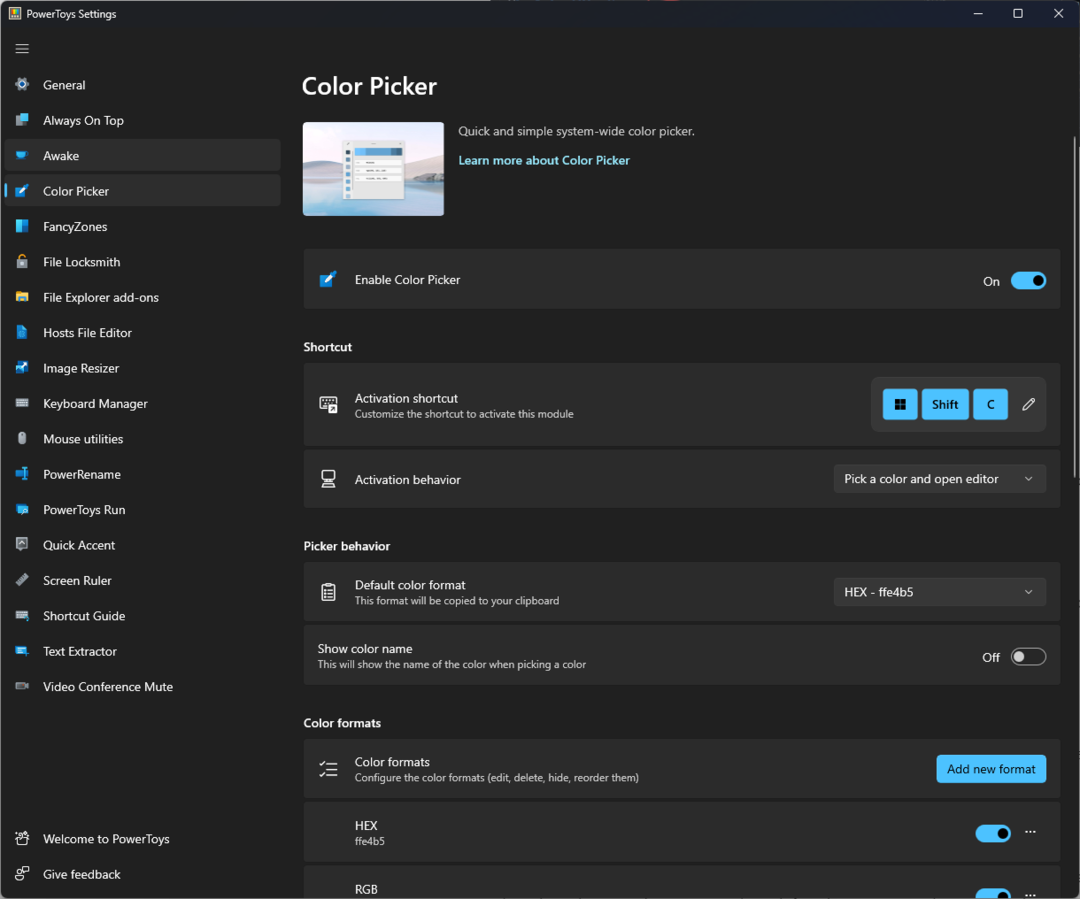- Windows Insiders가 마침내 Windows 11을 손에 넣었으므로 Windows 11 빌드 22000.51을 먼저 살펴보세요.
- Windows 11은 모서리가 둥근 새로운 사용자 인터페이스와 같은 많은 새로운 기능을 제공합니다.
- 시작 메뉴도 새롭게 디자인되어 이제 화면 중앙에 위치합니다.
- Windows 11 Insider 미리보기 버그에 대해 자세히 알고 싶다면 계속 읽으십시오.

Windows 11이 최근에 발표되었으며 이제 Windows Insiders가 마침내 Windows 11을 스스로 살펴볼 기회를 얻었습니다.
불행히도 많은 사용자가 PC에서 Windows 11을 실행할 수 없음 Windows 11을 설치할 수 없다는 메시지가 표시되었지만 ASUS TUF 15 게임용 노트북에 최신 빌드를 설치하고 사용해 볼 수있었습니다.

우리는 모두가 첫 번째 릴리스 빌드에 대한 자세한 내용을 알고 싶어하는 것을 이해합니다. 모든 사람이 Windows Insider 프로그램에 참여하는 것은 아니기 때문에 우리는 도움.
따라서이 빌드에 대한 실습 및 심층 검토를 작성하여 Windows 11은 이제 모양과 느낌이 나며, 시간이 지남에 따라 다른 유사한 방식으로 어떻게 진화할지 업데이트합니다. 조항.
그렇다면 Windows 11 빌드 22000.51은 사용자에게 무엇을 제공합니까? 모든 새로운 기능을 검토하는 동안이 첫 번째 모습에 참여하십시오.
하지만 먼저 Windows 11에서 흥미로운 몇 가지 예상치 못한 요소를 살펴 보겠습니다.
- 중앙 위치의 시작 버튼

- 새로 고침 버튼이 사라졌습니다.

- 파일 탐색기는 여전히 Windows 10 에서처럼 보입니다.

- 폴더 축소판 미리보기가 사라졌습니다.

- 데스크탑 표시 버튼이 사라졌습니다.

- 설정 앱이 완전히 개편되었습니다.

- Microsoft Store가 완전히 새롭게 디자인되었습니다.

Windows 11의 첫 번째 버전을 살펴 보겠습니다.
재 설계된 사용자 인터페이스
우리 모두는 새로운 Windows OS의 새로운 느낌을 얻기 위해 잠시 기다려 왔으며 Microsoft는이 부서에서 실망하지 않았습니다.
Windows 11에는 새 애니메이션뿐만 아니라 창을위한 멋진 둥근 모서리가 인상적인 새롭고 세련된 사용자 인터페이스가 제공되지만 놀라움은 여기서 끝나지 않습니다.
다음은 좋은 오래된 Windows 10 OS에서 실제로 변경된 사항에 대한 자세한 내용입니다.
- 메뉴를 시작하다및 작업 표시 줄
첫 번째 순간부터 우리의 관심을 끌었던 요소는 이제 Windows 11의 중심에있는 작업 표시 줄과 시작 메뉴의 변경 사항입니다.
많은 사용자가이 변경 사항을 좋아하지 않을 수 있지만 운 좋게도 작업 표시 줄을 다시 왼쪽으로 이동.
이 요소가 이제 화면을 더 깔끔하게 만들고 작업 표시 줄의 아이콘이 중앙에 위치하는 방식이 마음에 들었습니다. 처음에 작업 표시 줄에 아이콘이있는 매우 구체적인 이유가 있기 때문에이 변경은 완벽하게 의미가 있습니다. 빠른 접근.

불행히도 작업 표시 줄은 이제 정적이며 Windows 11에서는 작업 표시 줄을 맨 아래에만 고정 할 수 있습니다. 화면의. 즉, 이전 버전의 Windows에서와 같이 다른쪽으로 이동할 수 없습니다.
화면의 다른쪽에 작업 표시 줄을 고정 할 수 없다고해서 화면 하단의 작업 표시 줄을 선호했기 때문에 새로운 Windows 11의 워크 플로 및 유용성 어쨌든.
물론 일부 사용자가이 세부 정보에 의해 나쁘게 영향을받지 않을 수도 있다는 의미는 아닙니다. Microsoft 및 기타 Windows 11 애호가가 향후 출시 할 추가 업데이트 및 기타 사용자 지정 옵션을 통해이 문제를 쉽게 해결할 수 있다고 거의 확신합니다.
시작 메뉴가 간소화되었으며 이제 고정 된 응용 프로그램과 권장 응용 프로그램 및 파일이 표시됩니다. 검색 기능은 여전히 존재하며 Windows 10 대응 기능과 거의 동일하게 작동합니다.
시작 메뉴가 작업 표시 줄의 중앙에 있고 작업 표시 줄 아이콘이 가까이 있으면 중요한 애플리케이션에 더 쉽게 액세스 할 수 있습니다.

- 재 설계된 액션 센터
이전에 Action Center로 알려진 알림 센터는 이제 Windows 10의 Action Center보다 훨씬 전문적이고 포괄적으로 보입니다.
완전히 재 설계되어 사용하기가 더 쉬울뿐만 아니라 정보가 더 쉽게 관찰 가능한 방식으로 표시되고 색상도 도움이됩니다.
정보가 표시되는 방식 때문에 크기가 상당히 작아 져 훨씬 더 매끄럽게 보입니다. 우리는이 요소에 가져온 변화를 절대적으로 좋아합니다.

관리 센터에서 더 이상 설정을 사용할 수 없으며 이제 작업 표시 줄에서 볼륨 / 네트워크 아이콘을 클릭하여 액세스하는 별도의 빠른 설정 섹션에서 해당 설정을 찾을 수 있습니다.

설정과 관련하여 설정 앱은 몇 가지 대대적 인 변경을 거쳤으며 이제 한 번의 클릭으로 모든 섹션에 빠르게 액세스 할 수있는 사이드 바가 제공됩니다.

새로운 레이아웃 외에도 새롭고 다채로운 아이콘과 더 쉬운 탐색을위한 이동 경로가 있습니다.
파일 탐색기 또한 재 설계되었으며 이것은 가장 기대되는 디자인 변경 중 하나입니다. 기본 아이콘이 새 사용자 인터페이스와 일치하는 새롭고 새로운 모습으로 업데이트되었습니다.

상황에 맞는 메뉴가 개편되어 새 인터페이스와 완벽하게 조화를 이룹니다. 새로운 테마와 사운드를 사용할 수 있으므로 원하는 방식으로 Windows 11 환경을 사용자 지정할 수 있습니다.

다시 디자인 된 구성 요소 목록의 마지막은 Microsoft Store이며 이제 게임, 앱 및 엔터테인먼트와 같은 다른 범주간에 쉽게 전환 할 수있는 사이드 바가 제공됩니다.

위젯
위젯이 돌아 왔지만 이전 버전의 Windows에서 기억하는 것과 다릅니다. 대신 위젯에는 추가, 사용자 정의 및 Windows 11에서 위젯 비활성화.

Windows 타일은 사라졌고 시작 메뉴에서 더 이상 볼 수 없으며 대신 Windows 타일과 거의 동일하지만 별도의 창에있는 위젯이 있습니다.
멀티 태스킹 개선
멀티 태스킹은 Windows 경험의 큰 부분이며, 멀티 태스킹 팬이라면 Windows 11에서 가상 데스크톱을 계속 사용할 수 있다는 사실에 기뻐할 것입니다.

창 스냅도 개선되었으며 이제 최대화 버튼 위로 마우스를 가져 가기 만하면 6 개의 다른 스냅 레이아웃 중에서 선택할 수 있습니다. 안타깝게도이 빌드에서는이 기능이 작동하지 않았습니다.
우리 뿐만이 아닌 것 같고 많은 사용자가 Windows 11 Snap은 구형 모니터에서 작동하지 않습니다. 하지만 가까운 시일 내에 수정 될 것으로 예상됩니다.
스냅 그룹은 Windows 11의 새로운 기능이며 응용 프로그램을 스냅하는 경우 스냅 한 응용 프로그램으로 빠르게 돌아갈 수 있습니다.

이렇게하려면 작업 표시 줄에서 해당 앱 위로 마우스를 가져간 다음 스냅 그룹을 선택하여 다시 돌아갑니다. 이것은 멀티 태스킹을 훨씬 더 효과적으로 만들어 줄 간단하지만 강력한 기능입니다.
도킹 또한 몇 가지 변경 사항을 거쳤으며 이제 랩톱을 도킹 해제하면 외부 모니터의 모든 창이 최소화됩니다.
랩톱이 외부 디스플레이에 연결되면 외부 모니터의 창이 복원되고 중단 한 부분부터 계속할 수 있습니다.
입력 개선
Windows 11 Build 22000.51은 입력 측면에서 다양한 개선 사항을 제공하며 새로운 음성 입력 기능을 사용할 수 있습니다.

이 버전은 새롭고 향상된 터치 제스처를 제공하므로 이제 마지막으로 사용한 앱, 데스크톱으로 쉽게 전환하거나 작업보기를 열 수 있습니다. 또한 새로운 네 손가락 제스처를 사용하여 데스크톱간에 쉽게 전환 할 수 있습니다.
펜 메뉴는 최대 4 개의 서로 다른 응용 프로그램을 고정하고 펜을 사용할 때 빠르게 액세스 할 수있는 또 다른 훌륭한 기능입니다.
언급할만한 또 다른 기능은 동적 새로 고침 빈도이며, 이를 사용하면 스크롤 할 때 자동으로 새로 고침 빈도를 부팅하여 더 부드러운 스크롤 경험을 얻을 수 있습니다.
안타깝게도이 기능은 당분간 일부 노트북에서만 사용할 수 있습니다. 언급해야 할 마지막 기능은 Wi-Fi 6E 호환되는 하드웨어가있는 한 3 배 더 많은 Wi-Fi 대역폭을 제공해야합니다.
Windows 11 Build 22000.51의 알려진 문제
일반:
- Windows 10에서 Windows 11로 업그레이드 할 때 특정 기능이 제거 될 수 있습니다.
작업 표시 줄 :
- 작업 표시 줄이 여러 모니터에 표시되지 않습니다.
- 작업보기 단추 위로 마우스를 가져 가면 미리보기 창에 전체 창이 표시되지 않을 수 있습니다.
설정 :
- 여러 사용자 계정이있는 장치를 Windows 11로 업그레이드 한 후 설정 앱이 시작되지 않음
- 일부 설정 레거시 페이지는 계속 사용할 수 있습니다.
- 전원 및 배터리 페이지에 전원 모드 설정이 표시되지 않음
- 일부 사용자를 위해 설정 앱을 시작할 때 녹색 깜박임
- 빠른 설정에서 접근성 설정을 수정할 때 설정 UI에 선택한 설정이 저장되지 않을 수 있음
스타트:
- 일부 사용자는 시작 또는 작업 표시 줄에서 검색 기능을 사용할 때 텍스트를 입력 할 수 없었습니다. Windows 키 + R을 누르고 실행 대화 상자를 닫으면 문제를 해결할 수 있습니다.
- 사용자가 시작 메뉴에서 앱을 고정 해제하지 못하게하는 알려진 문제가 있습니다. 이로 인해 파일 탐색기에서 명령 모음이 사라지거나 스냅이 숨겨 질 수 있습니다. 이 문제를 해결하려면 PC를 다시 시작해야합니다.
검색:
- 검색 패널의 앱 아이콘이 제대로로드되지 않을 수 있습니다.
- 작업 표시 줄의 검색 아이콘 위로 마우스를 가져 가면 최근 세 번째 검색이로드되지 않습니다.
- 작업 표시 줄에서 검색 아이콘을 클릭 한 후 검색 패널이 열리지 않을 수 있습니다. Windows 탐색기 프로세스를 다시 시작하여이 문제를 해결할 수 있습니다.
- 검색 아이콘 위로 마우스를 가져 가면 최근 검색이 표시되지 않을 수 있습니다. 기기를 다시 시작하여 문제를 해결할 수 있습니다.
- 검색 패널이 검은 색으로 표시되고 입력 필드 아래에 내용이 표시되지 않을 수 있습니다.
위젯 :
- 시스템 텍스트 크기 조정은 모든 위젯의 크기를 조정하고 위젯이 잘릴 수 있습니다.
- 위젯 창에서 링크를 열면 앱이 포 그라운드로 호출되지 않을 수 있습니다.
- 내레이터를 사용할 때 위젯 내부의 콘텐츠가 제대로 알려지지 않을 수 있습니다.
- 위젯 창이 비어있을 수 있습니다. 로그 아웃을 수정하고 다시 로그인하려면
- Microsoft 계정, 일정 및 할 일과 함께 Outlook 클라이언트를 사용할 때 변경 사항이 실시간으로 위젯에 동기화되지 않을 수 있습니다.
- 외부 모니터에서 위젯이 잘못된 크기로 표시 될 수 있습니다. 이를 수정하려면 실제 모니터에서 위젯을 시작한 다음 보조 모니터에서 실행하십시오.
- 위젯 설정에서 여러 위젯을 빠르게 추가 한 후 일부 위젯이 보드에 표시되지 않을 수 있습니다.
저장:
- 일부 앱에서는 설치 버튼이 작동하지 않을 수 있습니다.
- 특정 앱에서는 평점 및 리뷰를 사용할 수 없습니다.
이것은 Windows 11 빌드 22000.51의 첫 번째 모습이며 지금까지 꽤 유망 해 보입니다. 새로운 사용자 인터페이스는 신선한 공기와 환영받는 변화입니다.
이 빌드에는 몇 가지 문제가 있지만 예상 할 수 있습니다. 아직 Windows 11을 사용해 보셨습니까? 아직하지 않으 셨다면 Windows 11 다운로드 방법에 대한 가이드, 따라서 놓치지 마십시오.